ノーコードでクラウド上のデータとの連携を実現。
詳細はこちら →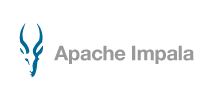
CData


こんにちは!ドライバー周りのヘルプドキュメントを担当している古川です。
この記事では、Talend で簡単にCData JDBC Driver for ApacheImpala をワークフローに統合してImpala データ連携する方法を説明します。ここではCData JDBC Driver for ApacheImpala を使ってTalend でImpala をジョブフローに転送します。
下記の手順に従って、Impala にJDBC 接続を確立します:
次のページで、[DB Type]メニューから[Generic JDBC]を選択してJDBC URL を入力します。
Apache Impala に接続するには、Server、Port、およびProtocolVersion を設定してください。オプションでデフォルトのDatabase を指定することもできます。 NOSASL、LDAP、またはKerberos といった別の方法で接続するには、オンラインのヘルプドキュメントを参照してください。
以下は一般的なJDBC URL です:
jdbc:apacheimpala:Server=127.0.0.1;Port=21050;
下記の手順に従って、Customers テーブルをフラットファイル出力コンポーネントに転送します:
プロジェクトを実行してデータを転送します。

